AGGIORNAMENTO (GENNAIO 2021)
IN QUESTO NUOVO ARTICOLO SPIEGO COME AGGIORNARE MANUALMENTE ALL'ULTIMA VERSIONE L'ADDON DI MEDIASET PLAY (l'aggiornamento risolve alcuni problemi ma ancora mancano l'elenco alfabetico dei canali e l'elenco dei canali in diretta):
Come aggiornare manualmente l'add-on Mediaset Play per Kodi sulla Fire TV Stick
https://www.computermania.org/tutorial/varie/come-aggiornare-manualmente-l-add-on-mediaset-play-per-kodi-sulla-fire-tv-stick
A Gennaio 2021 è possibile visualizzare solo le Dirette (eccetto Canale 5). L'add-on testato nell'articolo risulta aggiornato al 28/12/2019 e la versione attuale scaricabile è la 2.0.0 (come risulta dal sito ufficiale). Al momento non è possibile selezionare le repliche in quanto le liste sono vuote. C'è un'eccezione però. Nel caso in cui avevate messo a preferiti (su Kodi) uno dei programmi che seguite su Mediaset Play, ad oggi si riescono a visualizzare le repliche (test effettuato su DayDreamer - Le ali del sogno in data 08/01/2021). Al momento è in fase di test una versione beta del plugin che non ho ancora testato (la 2.0.1.beta3). Appena effettuerò il test aggiornerò l'articolo.
|
DISCLAIMER |
L'APP di Mediaset Play non è presente nello store di Amazon. Tuttavia è possibile visualizzare i contenuti di Mediaset Play utilizzando uno stratagemma. Oggi vi spiego come installare Mediaset Play sulla Fire TV Stick di Amazon utilizzando Kodi e un Add-on ad hoc.
Ho effettuato il test sia sulla Fire TV Stick Classica che sulla nuovissima versione Fire TV Stick Lite 2020 che potete acquistare su Amazon al seguente link a € 29,99 (o 5 rate mensili da € 6):
https://amzn.to/31CrW3w

Cominciamo subito con il tutorial!
Prima di tutto dovete installare l'APP Downloader.
Dalla schermata principale cliccate su Applicazioni

Selezionate Categorie e poi la sezione UTILITY (in basso a sinistra):
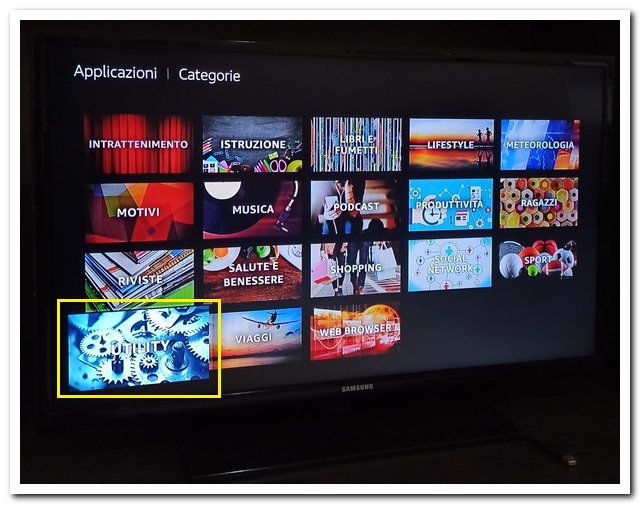
Selezionate l'APP Downloader ed avviate l'installazione:
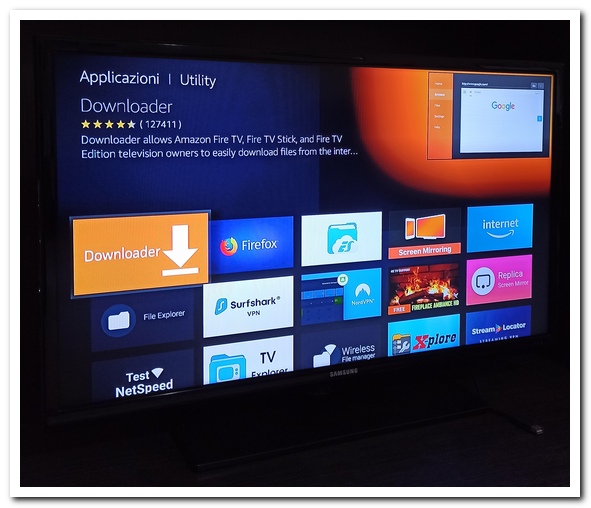
A questo punto bisogna abilitare l'opzione per installare applicazioni da fonti sconosciute (alla fine del tutorial disattivate nuovamente l'opzione per motivi di sicurezza). Procedete in questo modo:
Cliccate su Impostazioni>La mia Fire TV>Opzioni sviluppatore:
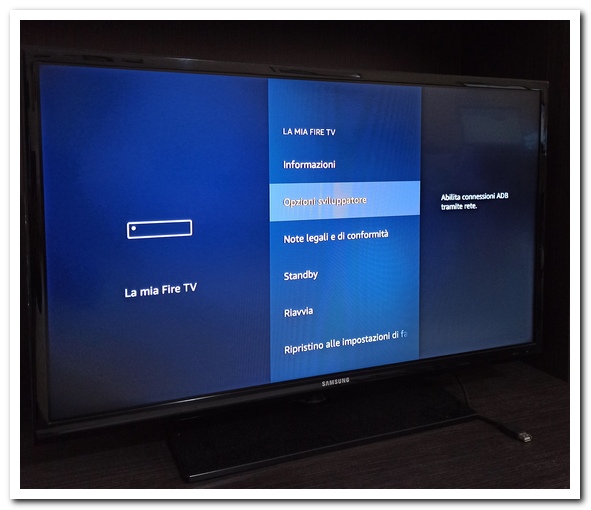
Abilitate le seguenti opzioni:
1) Debug ADB (impostandolo su ON):
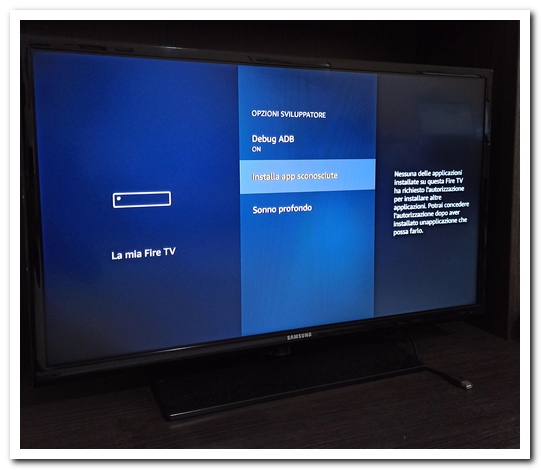
2) Installa app sconosciute (Applicazioni da fonti sconosciute su Fire Stick TV classica) impostando su ON l'APP Downloader:
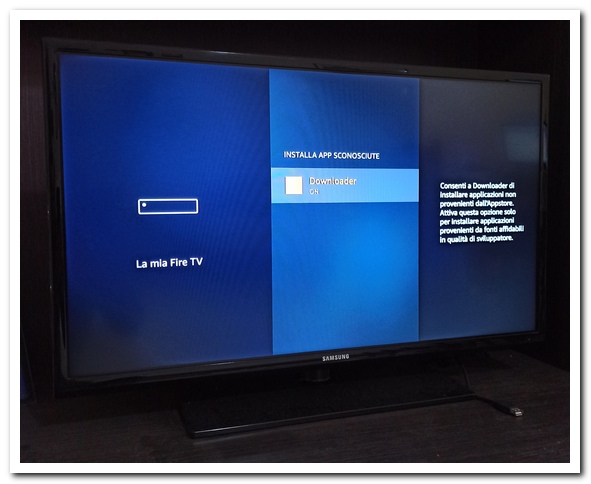
Tornate alla Home e aprite l'APP Downloader; cliccate sul pulsante "Consenti" per consentire a Downloader di accedere alle foto, ai contenuti multimediali e ai files del dispositivo:
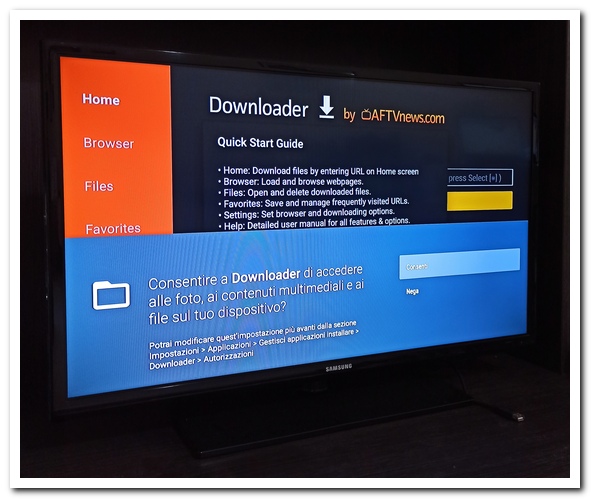
Cliccade su OK per andare avanti:
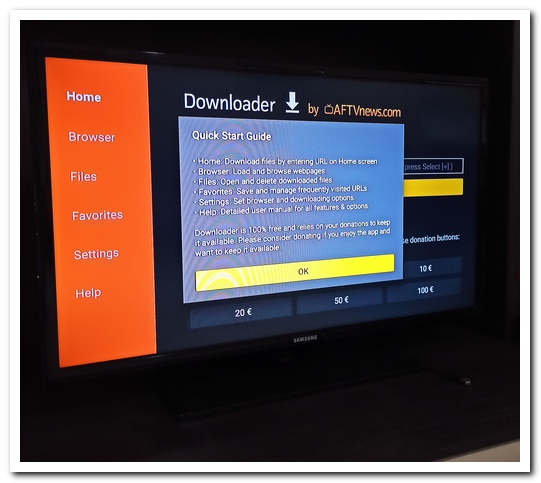
Nel campo Enter a URL or Search Term scrivete il seguente url: http://www.kodi.tv/download (per scrivere basta cliccare con il tasto centrale del telecomando della Fire TV Stick e apparirà una tastiera virtuale sullo schermo). Per scrivere più velocemente potete collegarvi alla Fire TV Stick dal vostro smartphone tramite l'app Amazon Fire TV che potete scaricare da Google Play. In questo modo potete controllare la vostra Fire TV Stick e scrivere direttamente dal cellulare. Ssicuramente molto più comodo e veloce che utilizzare il telecomando della TV!
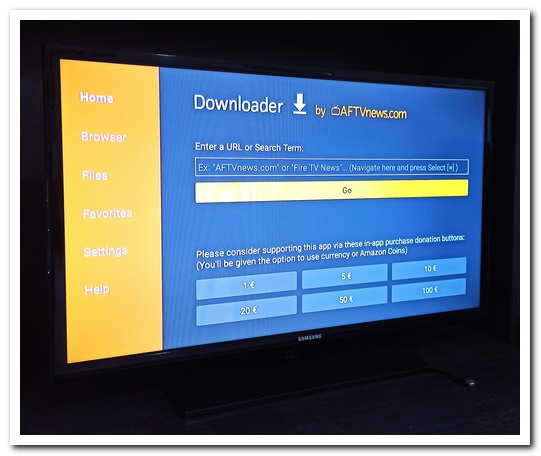
Dopo aver scritto l'URL cliccate su Go: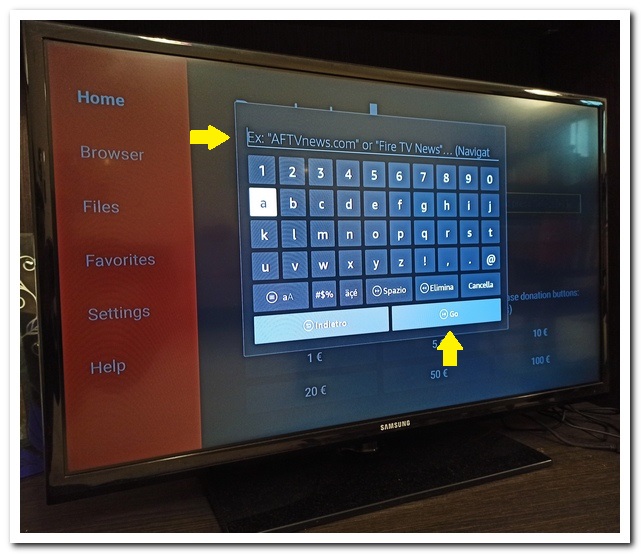
Scorrete verso il basso la pagina che si apre e cliccate sul simbolo di Android (il puntatore si muoverà come quello del mouse utilizzando il pulsante direzionale del telecomando della Fire Stick):
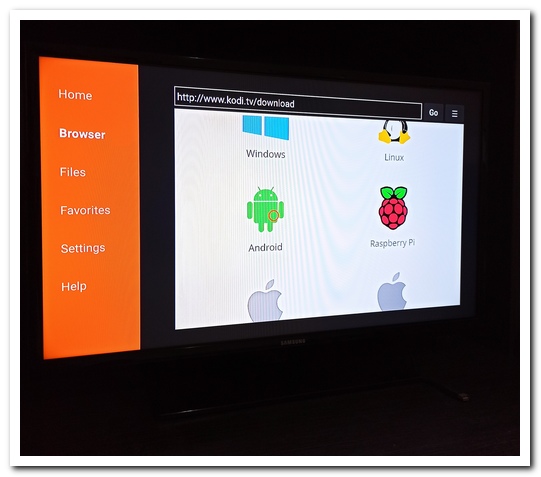
Cliccate sulla versione ARMV7A (32 BIT):
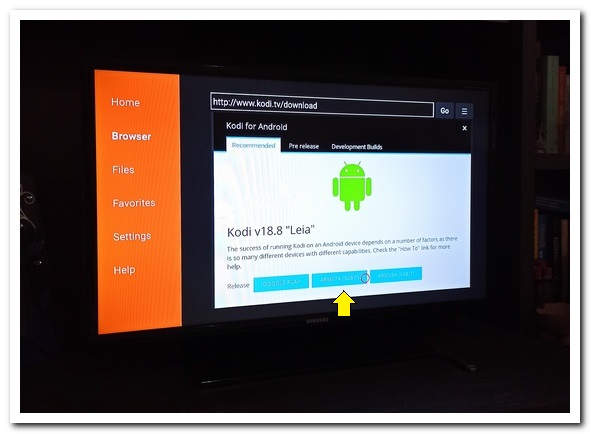
Partirà il download (il file di installazione è grande 63,5 MB):
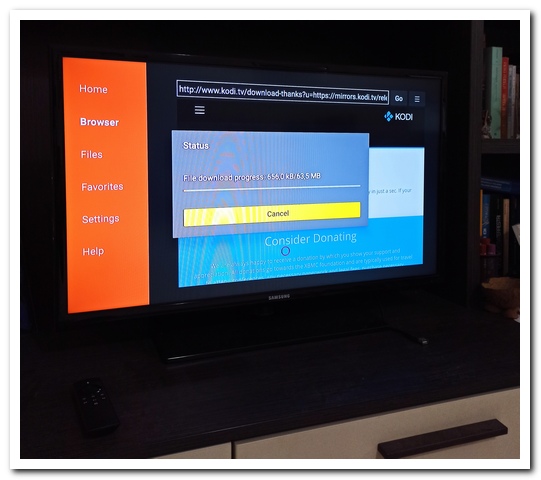
Cliccate sul pulsante Installa in basso a destra:
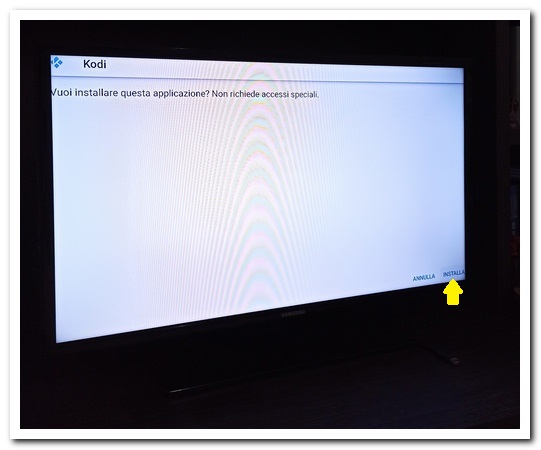
L'installazione è completata:
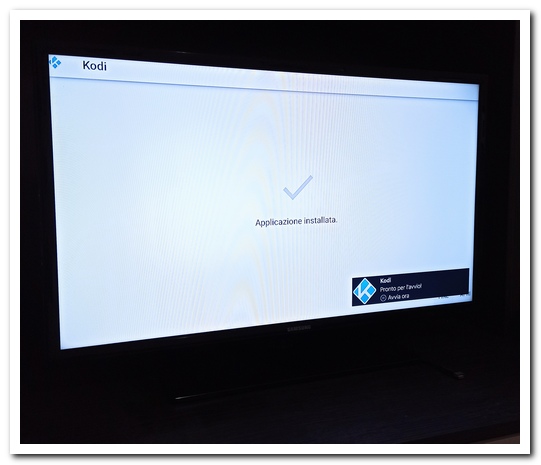
Tornate indietro; comparirà la seguente schermata; cliccate sul pulsante Delete per cancellare il file APK scaricato (e quindi liberare spazio sulla Stick). Confermate la cancellazione cliccando nuovamente sul pulsante Delete:
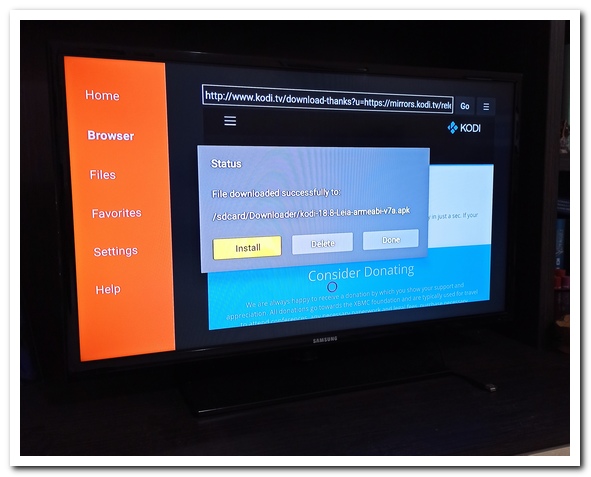
Avviate Kodi:
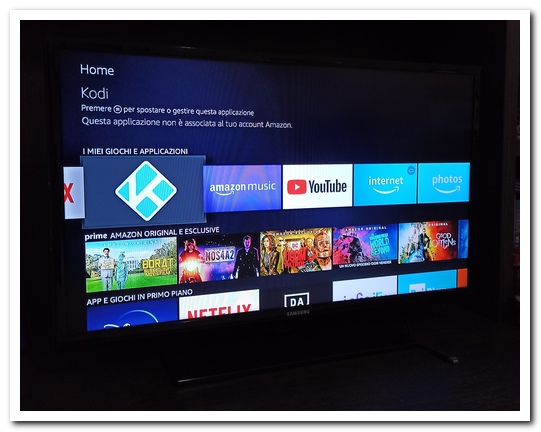
Cliccate su Continue per andare avanti:
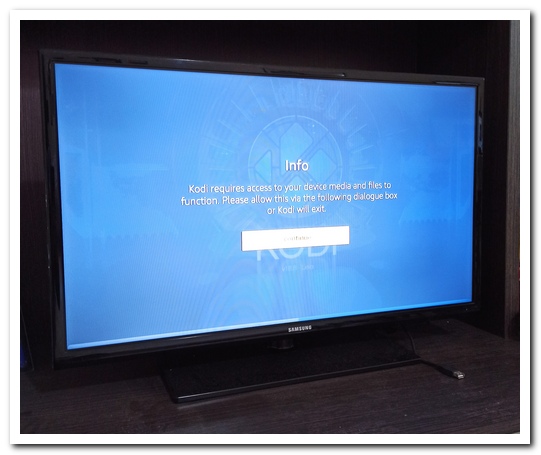
E su Consenti per confermare l'accesso ai contenuti multimediali sul dispositivo:

Dal menu laterale di Kodi selezionare Add-ons:
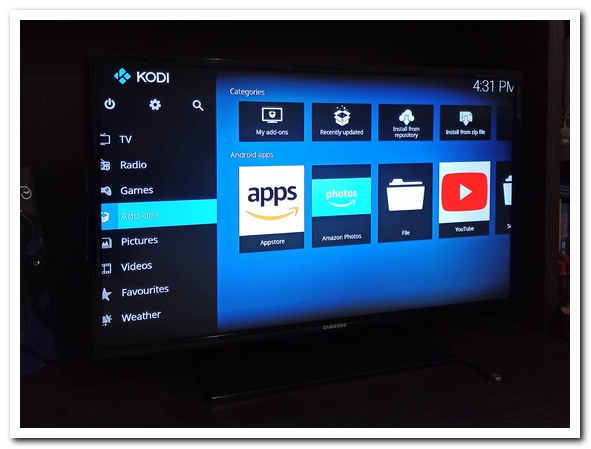
Selezionate Install from repository:
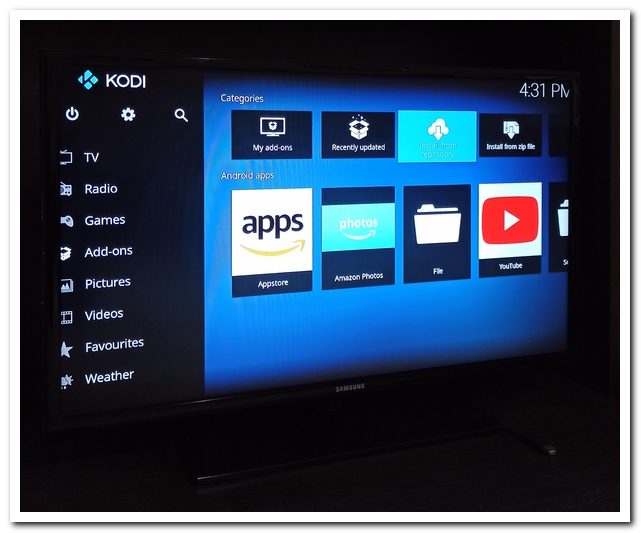
Cliccate sull'icona già selezionata:
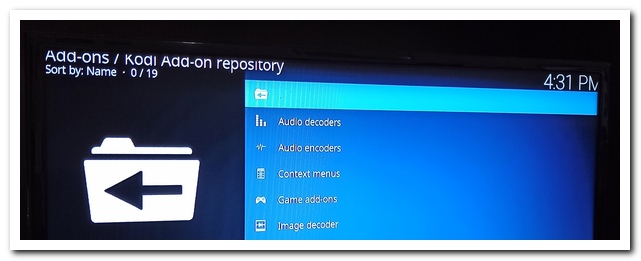
Si aprirà la seguente finestra; selezionate Search e cliccateci su:
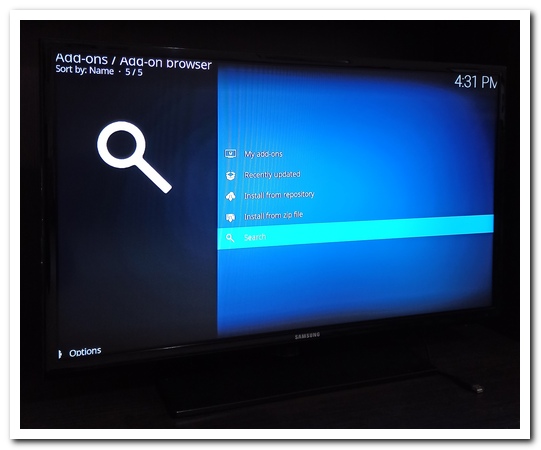
Scrivete "Mediaset" e poi su OK a destra:
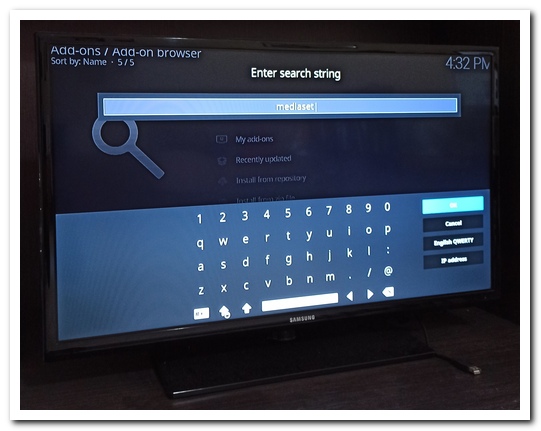
Cliccate su Media Sources - Mediaset Play:
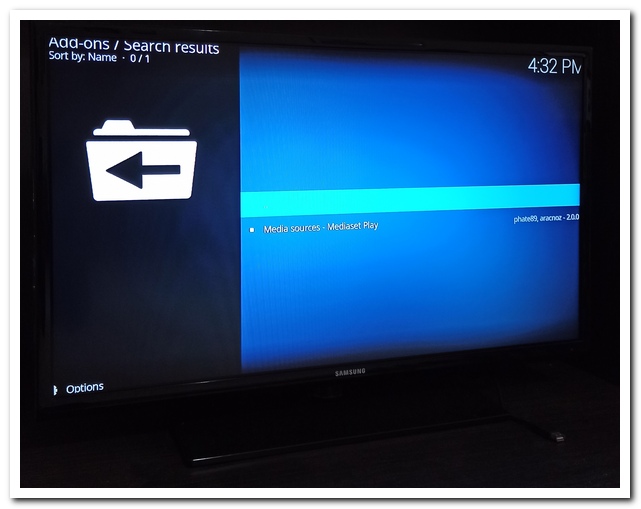
Cliccate su Install (in basso a destra):
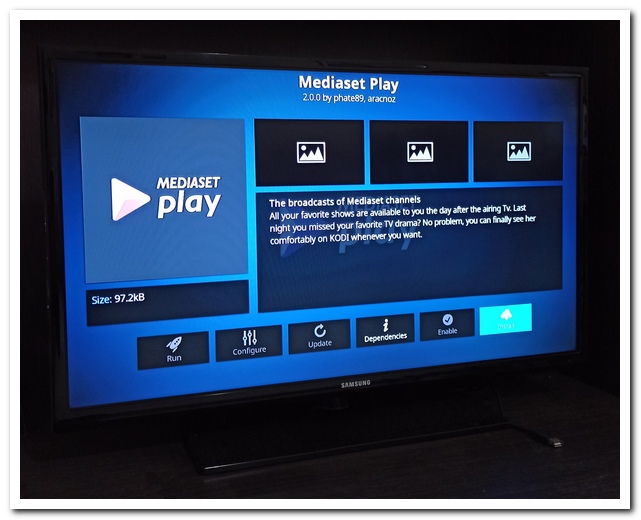
Confermate cliccando sul pulsante OK in alto a destra:
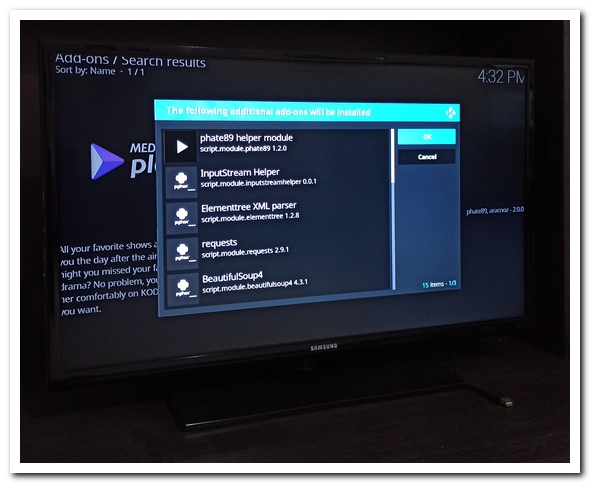
Attendete circa 30/60 secondi finchè non compare il messaggio di conferma "Add-on Installed":
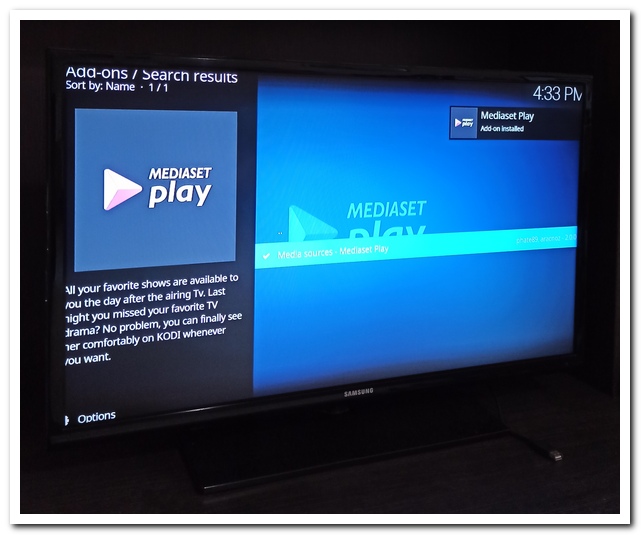
L'APP è presente nell'elenco (Video add-ons); avviatela:
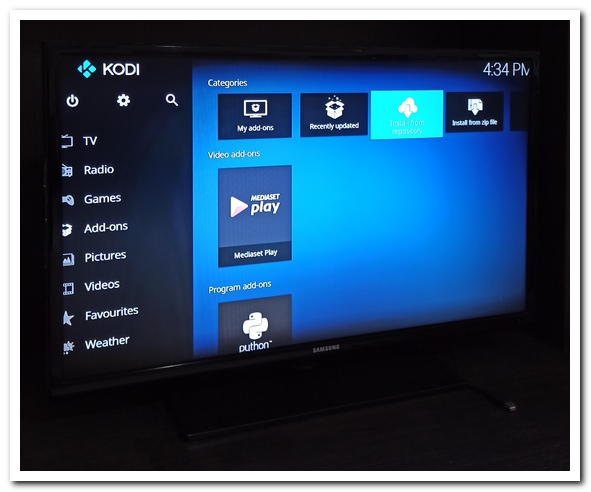
Buona visione!
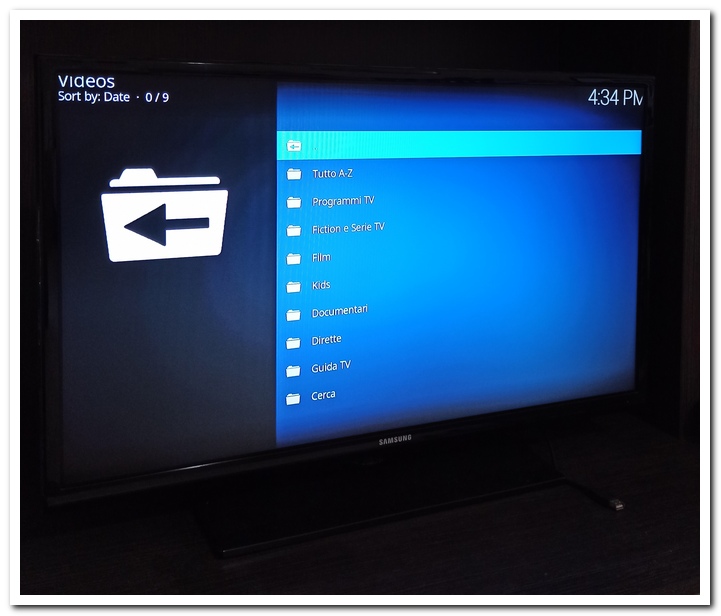
Se compare il seguente messaggio (inputstream.adaptive is note enabled. Thisa add-on is required to play this content) potete confermare cliccando su Yes:
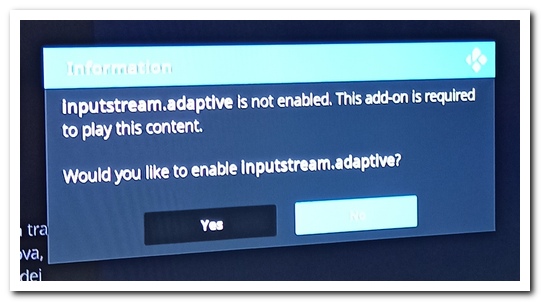
Leggi anche Come aggiornare manualmente l'add-on Mediaset Play per Kodi sulla Fire TV Stick:
https://www.computermania.org/tutorial/varie/come-aggiornare-manualmente-l-add-on-mediaset-play-per-kodi-sulla-fire-tv-stick
Seguimi sui social per non perdere i prossimi aggiornamenti:


Sostieni il mio sito con una donazione libera su Paypal cliccando sul seguente pulsante:
![]()

Hai un'idea o una richiesta per un tutorial?
Scrivimi in privato e la valuterò per la stesura di un articolo!

